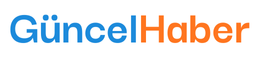Windows 11’in 24H2 ve 25H2 sürümlerinde Görev Yöneticisi’nin kapatıldıktan sonra arka planda çalışmaya devam ettiği bir hata tespit edildi. Bu durum, sistem kaynaklarının verimsiz kullanımına ve performans düşüşüne yol açabiliyor. Microsoft’un resmi çözümü henüz duyurulmamış olsa da kullanıcılar geçici çözüm yöntemleri geliştirdi. Sistem kaynaklarını etkileyen bu hatanın etkisini azaltmak için birkaç farklı yöntem bulunuyor.
Soruna Neden Olan Hata Geçici Olarak Nasıl Giderilir?
Microsoft, resmî bir düzeltme yayımlanana kadar kullanıcıların taskkill.exe /im taskmgr.exe /f komutunu yönetici olarak çalıştırmasını tavsiye ediyor. Bu komut, yinelenen Görev Yöneticisi süreçlerini sonlandırarak sistem yükünü azaltıyor. Ancak bazı kullanıcılar, hatayı kalıcı şekilde çözmek için alternatif yöntemlere yöneliyor.
1. ViVeTool ile Görev Yöneticisi Hatasını Kalıcı Olarak Düzeltin
Görev Yöneticisi’nin yedek işlemler oluşturmasını önlemek için sistem kayıt defterine birkaç kayıt anahtarı ekleyebilir veya ViVeTool uygulamasını kullanarak iki farklı kimliği etkinleştirebilirsiniz. Bu yöntemi uygulamak için adım adım ilerlemek gerekir:
- ViVeTool uygulamasını GitHub üzerinden indirin ve istediğiniz bir klasöre dosyaları açın.
- Komut İstemcisi’ni Yönetici olarak başlatın ve CD komutu ile ViVeTool klasörüne gidin. Örneğin: CD C:vive.
- vivetool /enable /id:49407484,57048231 yazın ve Enter tuşuna basın.
- Bilgisayarınızı yeniden başlatın.
Bu işlemlerden sonra, Görev Yöneticisi’nin her açılışında kendini çoğaltma sorununu ortadan kaldırabilirsiniz.
2. Kayıt Defteri Düzenlemesi ile Sistem Kaynaklarını Koruyun
Windows Kayıt Defteri’ne ekleyeceğiniz dört anahtar ile bu sorunu çözebilirsiniz. GitHub üzerinden paylaşılan hazır kayıt dosyasını indirip çalıştırabilirsiniz. Dosyanın içeriğini Not Defteri’nde açarak hangi değişiklikleri yaptığını kontrol edebilirsiniz. Bu yöntem sistem kaynaklarını tüketen yinelenen işlemleri tamamen ortadan kaldırır. Değişiklikleri geri almak için Yönetici Komut İstemi’nde “REG DELETE “HKEY_LOCAL_MACHINESYSTEMControlSet001ControlFeatureManagementOverrides14″ /f” komutunu kullanabilirsiniz.
Her iki yöntem de sistem üzerinde doğrudan değişiklik yaptığından işlem öncesinde kişisel verilerin yedeklenmesi öneriliyor. Sistem kayıtlarını düzenleme konusunda deneyimi olmayan kullanıcılar için Microsoft’un yayınlayacağı güncellemeyi beklemek daha güvenli bir seçenek olarak görülüyor.
Yapılan Değişiklikleri Geri Alma İşlemi Nasıl Yapılır?
Kayıt defterinde yapılan düzenlemeleri eski haline getirmek için Komut İstemci’ni Yönetici olarak çalıştırmanız ve aşağıdaki komutu uygulamanız yeterlidir:
REG DELETE “HKEY_LOCAL_MACHINESYSTEMControlSet001ControlFeatureManagementOverrides14” /f
Bahsedilen yöntemlerin sisteminizde kalıcı bir hasara yol açma riski bulunmuyor. Ancak işlem öncesinde önemli dosyalarınızın yedeğini almanız önerilir. Kayıt defteri düzenleme veya ViVeTool kullanımı konusunda deneyimsizseniz, Microsoft’un resmi güncellemesini beklemeniz daha güvenli olacaktır. Bu süreçte, yedek Görev Yöneticisi işlemlerini sonlandırmak için sistemi yeniden başlatabilir veya daha önce paylaşılan taskkill komutunu kullanabilirsiniz.
Microsoft’un, söz konusu hatayı gelecekteki bir Windows güncellemesiyle gidermeyi planladığı ifade ediliyor. Şirket, hata düzeltilene kadar kullanıcıların geçici çözümleri kullanabileceğini belirtiyor.